So verbergen Sie die Wiederherstellungspartition in Windows 10 8.1 7
Aktualisiert Marsch 2023: Erhalten Sie keine Fehlermeldungen mehr und verlangsamen Sie Ihr System mit unserem Optimierungstool. Holen Sie es sich jetzt unter - > diesem Link
- Downloaden und installieren Sie das Reparaturtool hier.
- Lassen Sie Ihren Computer scannen.
- Das Tool wird dann deinen Computer reparieren.
Auf den meisten PCs ist die Wiederherstellungspartition standardmäßig ausgeblendet und wird im Datei-Explorer (Windows Explorer) nicht angezeigt. Sie müssen die Datenträgerverwaltung öffnen, um die Wiederherstellungspartition anzuzeigen. Auf einigen PCs wird die Wiederherstellungspartition möglicherweise im Datei-Explorer angezeigt.
Da die Wiederherstellungspartition wichtige Dateien enthält, die zum Wiederherstellen Ihres Windows-Betriebssystems erforderlich sind, möchten Sie die Partition möglicherweise im Datei-Explorer ausblenden, um ein versehentliches Löschen von Dateien oder das Formatieren der Partition zu vermeiden.

Das Ausblenden der Wiederherstellungspartition oder einer anderen Partition im Windows Explorer ist in Windows relativ einfach. Sie müssen lediglich den zugewiesenen Partitionsbuchstaben (Laufwerksbuchstaben) von der Partition entfernen. Dies kann entweder über die Datenträgerverwaltung, die Eingabeaufforderung oder über Software von Drittanbietern erfolgen.
Wichtige Hinweise:
Mit diesem Tool können Sie PC-Problemen vorbeugen und sich beispielsweise vor Dateiverlust und Malware schützen. Außerdem ist es eine großartige Möglichkeit, Ihren Computer für maximale Leistung zu optimieren. Das Programm behebt häufige Fehler, die auf Windows-Systemen auftreten können, mit Leichtigkeit - Sie brauchen keine stundenlange Fehlersuche, wenn Sie die perfekte Lösung zur Hand haben:
- Schritt 1: Laden Sie das PC Repair & Optimizer Tool herunter (Windows 11, 10, 8, 7, XP, Vista - Microsoft Gold-zertifiziert).
- Schritt 2: Klicken Sie auf "Scan starten", um Probleme in der Windows-Registrierung zu finden, die zu PC-Problemen führen könnten.
- Schritt 3: Klicken Sie auf "Alles reparieren", um alle Probleme zu beheben.
Methode 1 – Wiederherstellen der Wiederherstellungspartition mithilfe der Datenträgerverwaltung
Methode 2 – Verstecken der Wiederherstellungspartition über die Eingabeaufforderung
Methode 3 – Verstecken der Wiederherstellungspartition mit der Partition Hider-Software (kostenlos).
Methode 1 von 3
Wiederherstellungspartition über Datenträgerverwaltung ausblenden
Schritt 1: Öffnen Sie die Datenträgerverwaltung. Geben Sie dazu Festplattenpartitionen erstellen und formatieren in das Suchfeld des Startmenüs ein und drücken Sie die Eingabetaste.
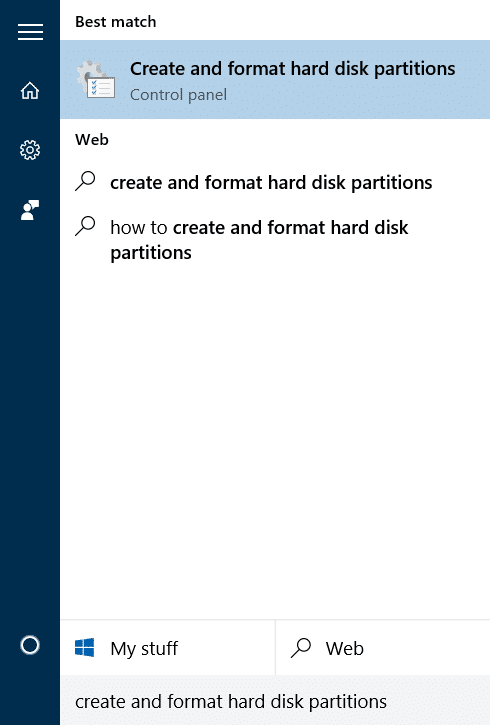
Alternativ können Sie Diskmgmt.msc in das Suchfeld des Startmenüs oder das Befehlsfeld Ausführen eingeben und dann die Eingabetaste drücken.
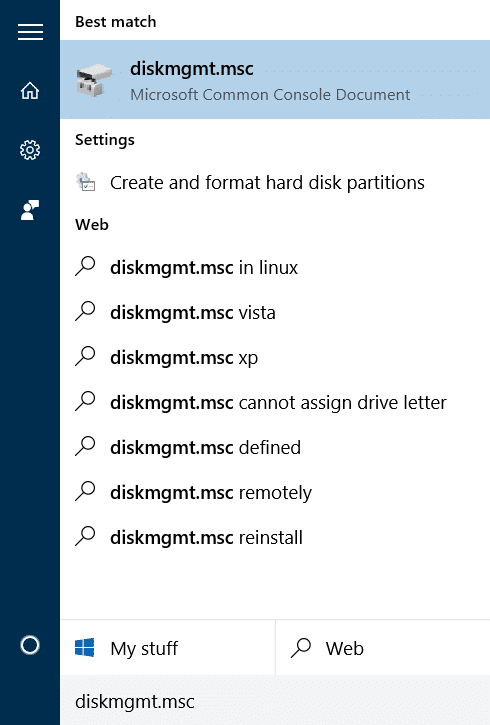
Schritt 2: Klicken Sie in der Datenträgerverwaltung mit der rechten Maustaste auf die Wiederherstellungspartition (siehe Abbildung unten), die Sie ausblenden möchten, und klicken Sie dann auf Ändern Sie Partitionsbuchstaben und Pfade , um sie zu öffnen.
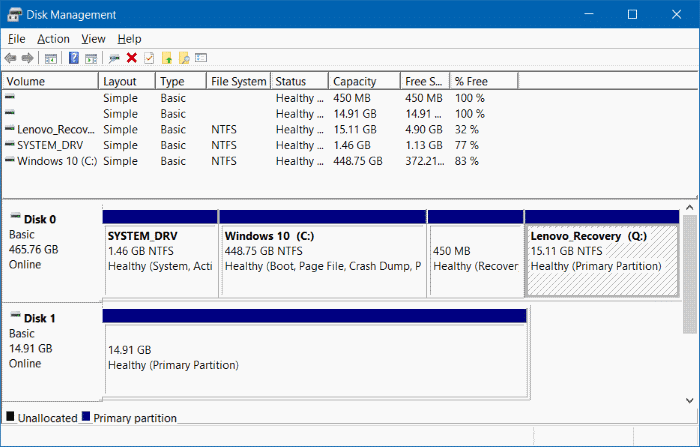
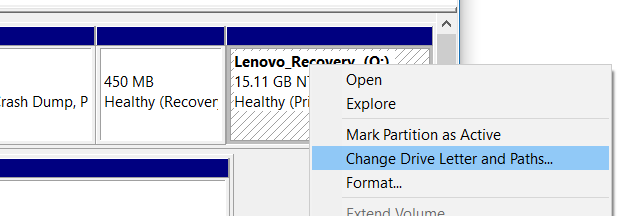
Schritt 3: Klicken Sie auf die Schaltfläche Entfernen und dann auf die Schaltfläche Ja, wenn das Bestätigungsfeld mit der Meldung „Einige Programme, die auf Partitionsbuchstaben basieren, werden möglicherweise nicht ordnungsgemäß ausgeführt. Möchten Sie diesen Partitionsbuchstaben wirklich entfernen? “ Nachricht zum Entfernen des Partitionsbuchstabens.
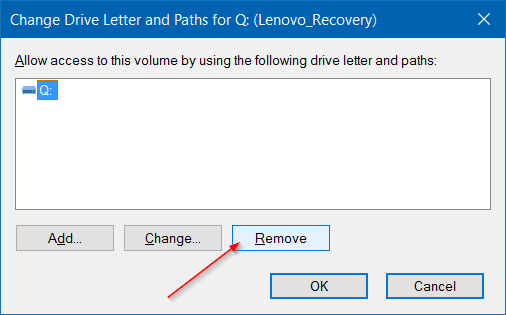
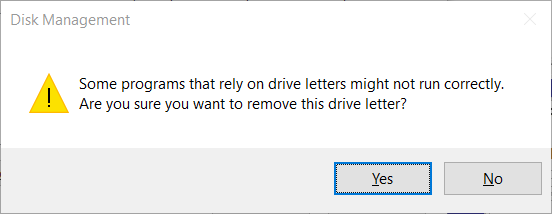
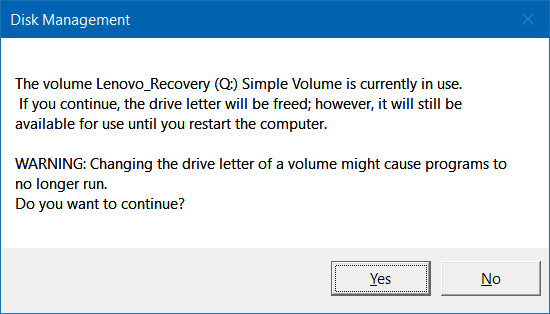
Das war’s! Die Wiederherstellungspartition sollte nicht mehr im Windows Explorer, Datei-Explorer oder auf diesem PC angezeigt werden.
Um die Wiederherstellungspartition erneut im Datei-Explorer anzuzeigen, öffnen Sie die Datenträgerverwaltung, klicken Sie mit der rechten Maustaste auf die Wiederherstellungspartition, klicken Sie auf die Option Partitionsbuchstaben und -pfade ändern, klicken Sie auf die Schaltfläche Hinzufügen und wählen Sie dann einen Partitionsbuchstaben für die Partition aus. Das ist es!
Methode 2 von 3
Blenden Sie die Wiederherstellungspartition mithilfe der Eingabeaufforderung
aus
Sie können ein Laufwerk auch über die Eingabeaufforderung ausblenden. Mit anderen Worten, Sie können auch einen Laufwerksbuchstaben aus der Eingabeaufforderung zuweisen oder entfernen. So geht’s:
Schritt 1: Öffnen Sie die Eingabeaufforderung mit erhöhten Rechten. Um die Eingabeaufforderung als Administrator auszuführen, geben Sie CMD in das Suchfeld des Startmenüs ein, klicken Sie mit der rechten Maustaste auf Eingabeaufforderung und klicken Sie dann auf die Option Als Administrator ausführen .
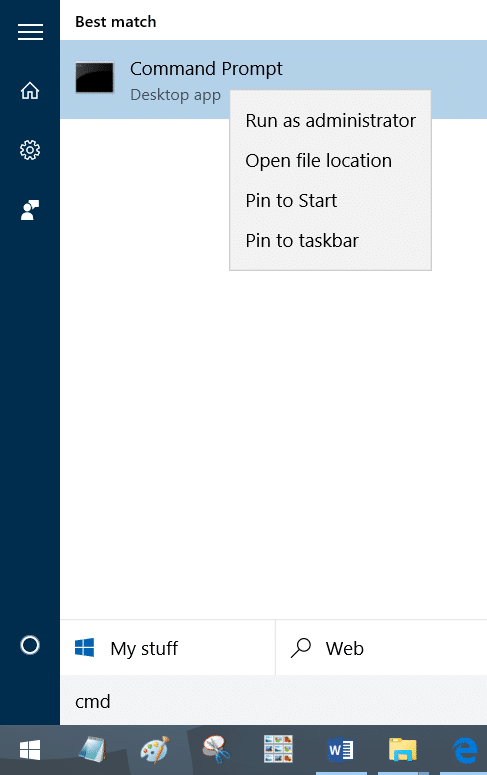
Schritt 2: Geben Sie in der Eingabeaufforderung mit erhöhten Rechten die folgenden Befehle ein und drücken Sie die Eingabetaste, nachdem Sie jeden Befehl eingegeben haben, um alle Partitionen anzuzeigen.
Diskpart
Listenvolumen
Schritt 3: Im nächsten Schritt wählen Sie die Partition aus, die Sie ausblenden möchten. Geben Sie den folgenden Befehl ein, um die Partition auszuwählen.
Wählen Sie Volume X
Im obigen Befehl ist ‚X‘ die Partitionsnummer, die Sie im vorherigen Schritt erhalten haben.
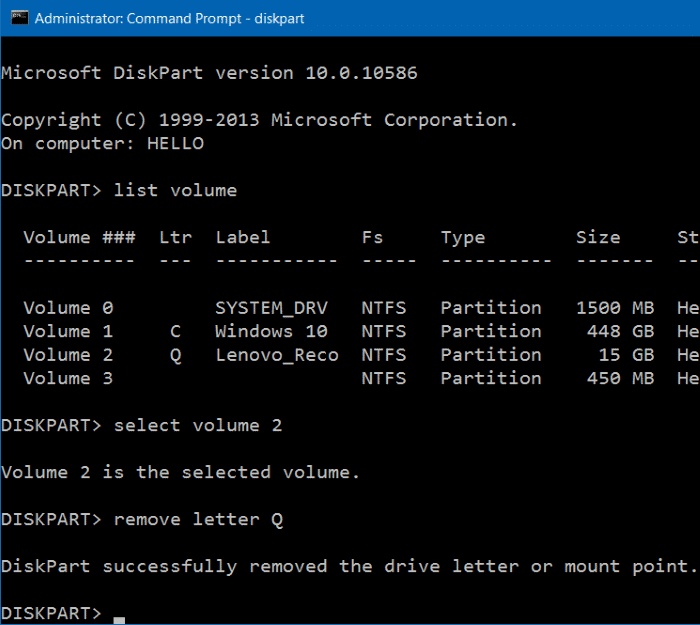
Schritt 4: Geben Sie abschließend den folgenden Befehl ein, um den Partitionsbuchstaben von der ausgewählten Partition zu entfernen (durch Entfernen des Partitionsbuchstabens wird die Partition automatisch vor dem Datei-Explorer ausgeblendet).
Entfernen Sie den Buchstaben X
Ersetzen Sie ‚X‘ durch den tatsächlichen Laufwerksbuchstaben des Wiederherstellungslaufwerks.
Das war’s!
Zum Hinzufügen des Partitionsbuchstabens und erneutes Anzeigen der Partition im Datei-Explorer
Schritt 1: Befolgen Sie die obigen Schritte 1, 2 und 3, um die Partitionsnummer der Partition abzurufen, die Sie erneut im Datei-Explorer anzeigen möchten.
Schritt 2: Geben Sie den folgenden Befehl ein, um die Partition auszuwählen.
Wählen Sie Volume X
(‚X‘ ist die Datenträgernummer)
Schritt 3: Führen Sie den folgenden Befehl aus, um den Partitionsbuchstaben der ausgewählten Partition zuzuweisen.
Ordnen Sie den Buchstaben X
zu
(‚X‘ ist der Laufwerksbuchstabe, den Sie zuweisen möchten)
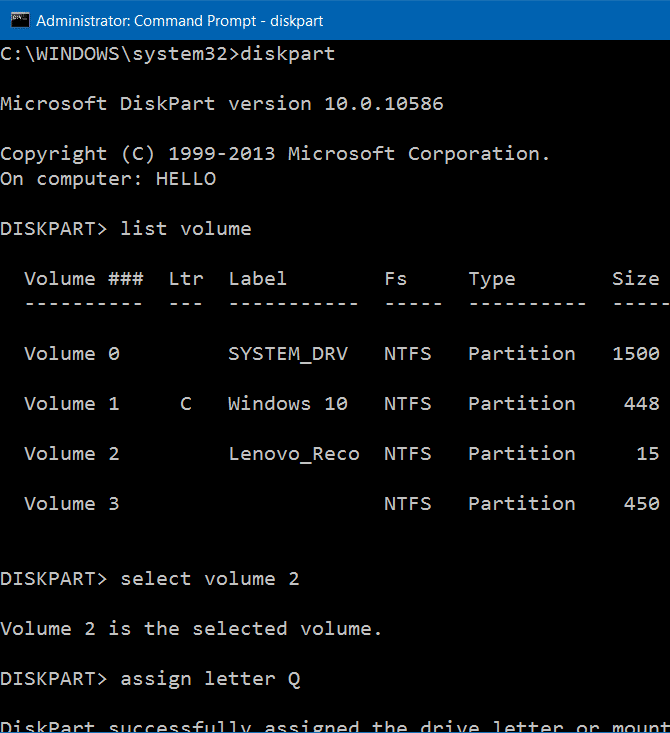
Methode 3 von 3
Wiederherstellungspartition mit Software von Drittanbietern ausblenden
Windows Drive Hider ist ein kostenloses Dienstprogramm zum Ausblenden einer oder mehrerer Partitionen im Datei-Explorer. Laden Sie Windows Drive Hider herunter und starten Sie es, wählen Sie die Partition aus, die Sie ausblenden möchten, und klicken Sie dann auf die Schaltfläche Partition ausblenden.
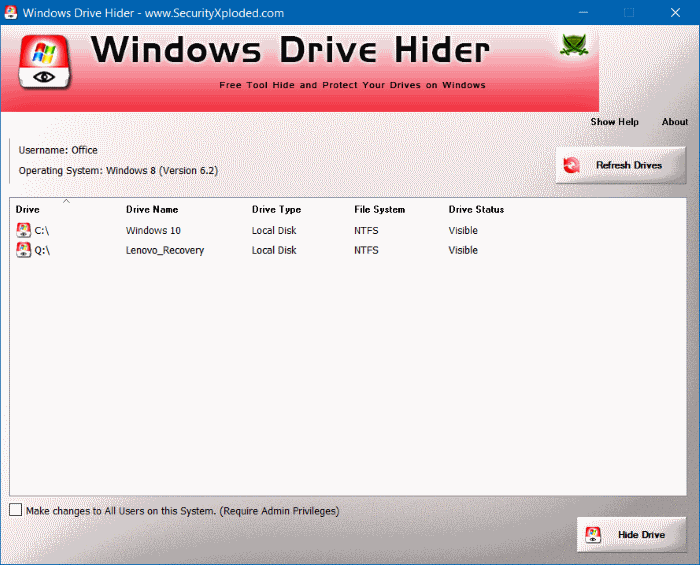
Das Drive Hider-Programm ist mit allen neueren Versionen des Windows-Betriebssystems kompatibel, einschließlich des neuesten Windows 10. Die heruntergeladene Zip-Datei oder Windows Drive Hider enthält eine tragbare Version der Software, für die keine Installation erforderlich ist. Öffnen Sie den Ordner mit der Bezeichnung Portable, um die Software zu finden.
Windows Drive Hider herunterladen

